このQ&Aは、Windows 10 向けのものです。
他のOSをお使いの場合は、次のQ&Aをご覧ください。 バックアップと復元について教えてください。
バックアップと復元について教えてください。
Q&Aナンバー【0610-8531】更新日:2025年1月15日
このページをブックマークする(ログイン中のみ利用可)
[Windows 10] バックアップと復元について教えてください。
| 対象機種 | すべて |
|---|---|
| 対象OS |
|
 質問
質問
 回答
回答
- バックアップは、お客様の責任で行ってください。
バックアップしたデータについて、当社では責任を負いかねます。 - Windowsに複数のユーザーアカウントを作成している場合、必ずそれぞれのユーザーアカウントにサインインしてデータのバックアップ(または復元)を行ってください。
- バックアップは、万が一の場合に備えて、定期的に行うことをお勧めします。
データをバックアップする方法には、Windowsの機能を使ってまとめてバックアップする方法と、アプリごとに個別にバックアップする方法があります。
目的に応じた項目をご覧ください。
データをまとめてバックアップする / 復元する場合
Windowsの機能を使ってまとめてバックアップする方法には、ファイル履歴とシステムイメージバックアップの2種類あります。
それぞれの機能の特徴と使い方は、次の項目をご覧ください。
ファイル履歴
ファイル履歴では、パソコン上のドキュメント、ピクチャ、ビデオ、ミュージックなどの各フォルダーに保存されているファイルをバックアップします。
設定を有効にすると、対象のデータが定期的に自動でバックアップされます。
また、手動でバックアップすることもできます。
ファイル履歴でバックアップしたデータは、個人用ファイルの復元で復元します。
ファイル履歴、および、個人用ファイルの復元の使い方は、次のQ&Aをご覧ください。
- バックアップ方法
 [Windows 10] ファイル履歴を使用してバックアップする方法を教えてください。
[Windows 10] ファイル履歴を使用してバックアップする方法を教えてください。 - バックアップの復元方法
 [Windows 10] ファイル履歴を使用して復元する方法を教えてください。
[Windows 10] ファイル履歴を使用して復元する方法を教えてください。 - バックアップの管理方法
 [Windows 10] ファイル履歴を管理する方法を教えてください。
[Windows 10] ファイル履歴を管理する方法を教えてください。
システムイメージバックアップ
システムイメージバックアップでは、Cドライブ全体をシステムイメージとしてバックアップします。
現在のパソコンの状態をそのままバックアップするため、パソコン上のドキュメントの他、インターネットやメールの設定、インストールしたアプリなどの情報も、バックアップされます。
復元を実行すると、システムイメージを作成した時点の状態に戻ります。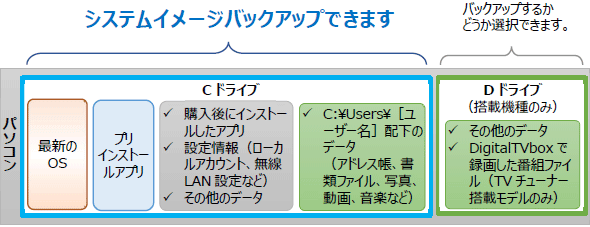
(システムイメージバックアップでバックアップできるデータの例)
システムイメージバックアップの使い方は、次のQ&Aをご覧ください。
- バックアップ方法
 [Windows 10] システムイメージをバックアップする方法を教えてください。
[Windows 10] システムイメージをバックアップする方法を教えてください。 - バックアップの復元方法
 [Windows 10]システムイメージを復元する方法を教えてください。
[Windows 10]システムイメージを復元する方法を教えてください。 - バックアップの管理方法
 [Windows 10] システムイメージを管理する方法を教えてください。
[Windows 10] システムイメージを管理する方法を教えてください。
データを個別にバックアップする / 復元する場合
パソコンのデータを個別にバックアップしたり、復元したりする方法は、データを作成したアプリによって異なります。
データに応じた項目をクリックして展開し、ご覧ください。
メールアプリのメール
Windows 10 標準のメールアプリは、メールアカウントによっては、メールアカウントが削除されると、メールも削除される場合があります。
次の内容をご覧になり、メールアカウントに応じて、必要なメールをバックアップしてください。
次の場合に応じた項目を確認してください。
- POPメールとは、主にプロバイダーから提供されるメールアドレスです。
- IMAPメールとは、主にWEBメールサービスから提供されるメールアドレスです。
一部のプロバイダーからも提供されます。
POPメールをお使いの場合
メールアプリの受信トレイのメールは、メールサーバーに保存されています。
リカバリなどでメールアカウントが削除されても、メールサーバーに受信したメールデータが残っていれば、メールアカウントを再設定することで、受信したメールを表示できます。
メールアプリの受信トレイ以外のメール(送信済みアイテムや下書きなど)は、メールアカウントが削除されると、メールデータも削除されます。
メールアカウントを再設定しても、受信トレイ以外のメールは表示できません。
受信トレイ以外のメールで必要なメールは、バックアップが必要です。
また、万が一の場合に備えて、受信トレイのメールでも、大切なメールはバックアップすることをお勧めします。
メールを保存する方法は、次のQ&Aをご覧ください。 [メールアプリ] メールを保存する方法を教えてください。
[メールアプリ] メールを保存する方法を教えてください。
お使いのメールアカウントによって、メールサーバーと同期されるデータが異なる場合があります。
メールアカウントを削除した場合に残るデータについて詳しくは、お使いのメールアカウントの提供元にお問い合わせください。
IMAPメールをお使いの場合
メールアプリで表示したメールは、すべてメールサーバーに保存されています。
リカバリなどでメールアカウントが削除されても、メールサーバーにメールデータが残っていれば、メールアカウントを再設定することで、メールを表示できます。
ただし、万が一の場合に備えて、大切なメールはバックアップすることをお勧めします。
メールを保存する方法は、次のQ&Aをご覧ください。 [メールアプリ] メールを保存する方法を教えてください。
[メールアプリ] メールを保存する方法を教えてください。
お使いのメールアカウントによって、メールサーバーと同期されるデータが異なる場合があります。
メールアカウントを削除した場合に残るデータについて詳しくは、お使いのメールアカウントの提供元にお問い合わせください。
Outlook(new)のメールと連絡先
「Outlook(new)」(新しい Outlook for Windows)のメールと連絡先をバックアップする方法、復元する方法は、次のQ&Aをご覧ください。
 [Outlook(new)] メールを保存する方法を教えてください。
[Outlook(new)] メールを保存する方法を教えてください。 [Outlook(new)] 連絡先を保存する / 復元する方法を教えてください。
[Outlook(new)] 連絡先を保存する / 復元する方法を教えてください。
Outlook 2019 / 2016 / 2013 /2010のメールと連絡先
Outlookのメールデータと連絡先をバックアップする方法、復元する方法は、お使いのバージョンに応じて、次のQ&Aをご覧ください。 [Outlook 2019] メールデータと連絡先(アドレス帳)をバックアップする方法、復元する方法を教えてください。
[Outlook 2019] メールデータと連絡先(アドレス帳)をバックアップする方法、復元する方法を教えてください。 [Outlook 2016] メールデータと連絡先(アドレス帳)をバックアップする方法、復元する方法を教えてください。
[Outlook 2016] メールデータと連絡先(アドレス帳)をバックアップする方法、復元する方法を教えてください。 [Outlook 2013] メールデータと連絡先(アドレス帳)をバックアップする方法、復元する方法を教えてください。
[Outlook 2013] メールデータと連絡先(アドレス帳)をバックアップする方法、復元する方法を教えてください。 [Outlook 2010] メールデータと連絡先(アドレス帳)をバックアップする方法、復元する方法を教えてください。
[Outlook 2010] メールデータと連絡先(アドレス帳)をバックアップする方法、復元する方法を教えてください。
Outlookには、メールアカウントをバックアップしたり復元したりする機能がありません。
Internet Explorer のお気に入り
Windows 10では、2022年6月15日(日本時間6月16日)に、マイクロソフト社によるInternet Explorer 11のサポートが終了しました。
また、2023年2月14日(日本時間2月15日)以降は、Internet Explorer 11が無効化され、使用できなくなりました。
Internet Explorer 11のお気に入りは、Microsoft Edgeに移行した後、Microsoft Edgeでバックアップしてください。
手順は、次のQ&Aをご覧ください。
 [Microsoft Edge] Internet Explorerの「お気に入り」をインポートする方法を教えてください。
[Microsoft Edge] Internet Explorerの「お気に入り」をインポートする方法を教えてください。 [Microsoft Edge] 「お気に入り」をバックアップする方法を教えてください。
[Microsoft Edge] 「お気に入り」をバックアップする方法を教えてください。
Microsoft Edge のお気に入り
Microsoft Edge のお気に入りをバックアップする / 復元する方法は、次のQ&Aをご覧ください。 [Microsoft Edge] 「お気に入り」をバックアップする方法を教えてください。
[Microsoft Edge] 「お気に入り」をバックアップする方法を教えてください。 [Microsoft Edge] バックアップした「お気に入り」を元に戻す方法を教えてください。
[Microsoft Edge] バックアップした「お気に入り」を元に戻す方法を教えてください。
DigitalTVboxで録画した番組
DigitalTVboxで録画した番組をバックアップする方法は、次のQ&Aをご覧ください。
筆ぐるめの住所録データ
住所録データをバックアップする / 復元する方法は、次のQ&Aをご覧ください。 [筆ぐるめ 20〜31] 住所録のバックアップや復元の方法を教えてください。
[筆ぐるめ 20〜31] 住所録のバックアップや復元の方法を教えてください。
お使いの筆ぐるめのバージョンがわからない場合は、次のQ&Aをご覧ください。 [筆ぐるめ] バージョンを確認する方法を教えてください。
[筆ぐるめ] バージョンを確認する方法を教えてください。
ATOKの登録した単語
ATOKの登録した単語をバックアップする / 復元する方法は、次のQ&Aをご覧ください。 [ATOK] 登録した単語をバックアップする / 復元する方法を教えてください。
[ATOK] 登録した単語をバックアップする / 復元する方法を教えてください。
Microsoft IMEの登録した単語
Microsoft IMEの登録した単語をバックアップする / 復元する方法は、次のQ&Aをご覧ください。 [Microsoft IME] 登録した単語をバックアップする / 復元する方法を教えてください。
[Microsoft IME] 登録した単語をバックアップする / 復元する方法を教えてください。
作成した外字
作成した外字をバックアップする / 復元する方法は、次のQ&Aをご覧ください。 [Windows 10] 作成した外字をバックアップする / 復元する方法を教えてください。
[Windows 10] 作成した外字をバックアップする / 復元する方法を教えてください。
文書や画像などのファイルを、個別にバックアップする
文書や写真などの個人ファイルで、数が少ない場合や、特に重要なファイルでファイル履歴などのバックアップとは別に手動でバックアップしたい場合は、次の方法があります。
- 外付けのハードディスク/SSDや、USBメモリにデータをコピーする
次のQ&Aをご覧になり、コピー先を外付けのハードディスク/SSDや、USBメモリに読み替えて、データをバックアップします。 ファイルやフォルダーをコピーしたり移動したりする方法を教えてください。
ファイルやフォルダーをコピーしたり移動したりする方法を教えてください。 - CDやDVD、Blu-ray Discにデータを書き込む
次のQ&Aをご覧になり、Roxio CreatorやWindows標準の書き込み機能を使用して、CDやDVD、Blu-ray Discにデータをバックアップします。 [Roxio Creator LJ / LJB] データをディスクに書き込む方法を教えてください。
[Roxio Creator LJ / LJB] データをディスクに書き込む方法を教えてください。 [Windows 10] ディスクにデータを書き込む方法を教えてください。
[Windows 10] ディスクにデータを書き込む方法を教えてください。



